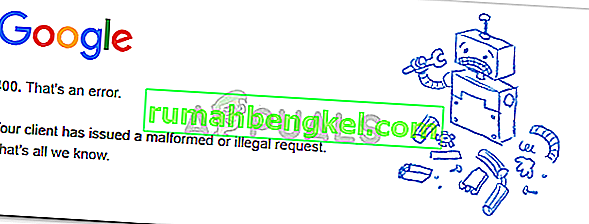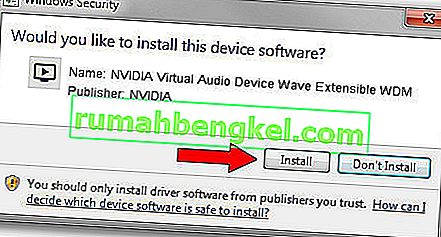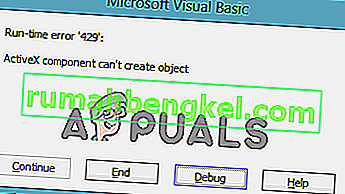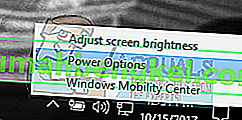שגיאת Dev 6068 ב- Call of Duty (כל גרסה) יכולה להיגרם על ידי התקנת DirectX פגומה במערכת שלך. זה יכול להיגרם גם על ידי Windows מיושן, מנהלי מערכת, והגדרות לא אופטימליות למשחק.
שגיאת ההתפתחות 6068 במשחק מהווה הקפאה / קריסה של המשחק עם ההודעה הבאה:
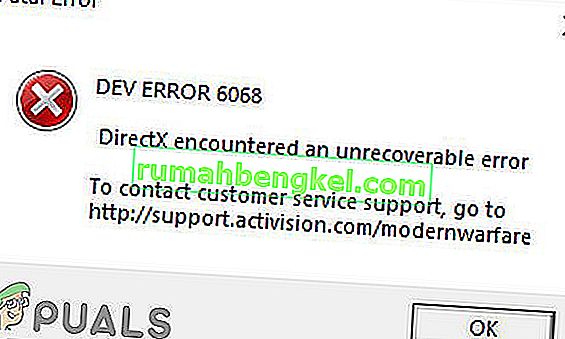
על פי המחקר שלנו נראה כי הנושא קשור בעיקר להיבטי תוכנה של מערכת המחשב המשמשת להפעלת Call of Duty עם סבירות פחותה מאוד לבעיית חומרה. להלן מספר תרופות נפוצות שיש לבדוק לפני שתמשיך בפתרונות הספציפיים:
- אם אתה משתמש במספר תצוגות , השתמש בתצוגה אחת בלבד.
- ודא שאם כל שאר המשחקים עובדים בסדר.
- כדי לרוץ בצורה אופטימלית, המשחק דורש מהירויות RAM של 3000 מגה הרץ , לכן וודאו שהמערכת שלכם עומדת בדרישה.
- וודאו שיש לכם מהירות אינטרנט יציבה ומהירה .
הפעל את המשחק כמנהל
Call of Duty דורש הרשאות מנהל כדי לגשת לקבצים ושירותים מסוימים. ואם לא ניתנות לו הרשאות מנהל, זה יכול לגרום לשגיאת Dev 6068. במקרה זה, הפעלת המשחק עם הרשאות ניהול עשויה לפתור את הבעיה. לשם המחשה, נדון בתהליך משגר Battle.net. וכדי להפעיל את Call of Duty כמנהל, אתה יכול לפעול לפי הוראות ספציפיות לפלטפורמה שלך.
- פתח את משגר Battle.net ופתח את חלון Call of Duty .
- לאחר מכן לחץ על אפשרויות.
- כעת לחץ על " הצג בסייר ".

- עכשיו ב- Call of Duty התיקייה, למצוא ו הקליק הימני על Call of Duty הקובץ (קובץ עם סיומת exe).
- כעת, בתפריט המשנה, לחץ על " הפעל כמנהל " ובדוק אם הבעיה נפתרה.

הגדר את העדיפות של תהליך Call of Duty לתפקיד גבוה
אמנם, זה לא רעיון טוב לשחק עם סדרי העדיפויות של התהליך אם אינך יודע מה אתה עושה, אך בתרחיש הנוכחי כאשר המשחק טוען את המעבד וה- GPU שלך די בכבדות, ומשנה את עדיפות התהליך שלו ל- High. עדיפות עשויה לפתור את הבעיה.
- לחץ לחיצה ימנית על שורת המשימות ואז לחץ על מנהל המשימות .

- עכשיו למצוא ו באמצעות לחצן העכבר הימני על תהליך של Call of Duty ולאחר מכן בתפריט, לחץ על עבור אל פרטי .

- כעת בכרטיסייה פרטים, לחץ לחיצה ימנית על תהליך Call of Duty (שכבר צריך להיות מודגש), כעת בתפריט המוצג בחר Priority ואז בתפריט המשנה לחץ על High .

- עכשיו בדוק אם המשחק פועל בסדר.
עדכן את Windows ומנהלי המערכת לבניין העדכני ביותר
מיקרוסופט ויצרני המערכת שלך משחררים עדכונים חדשים עבור מערכת ההפעלה ומנהלי המערכת לשיפור הביצועים ולתקן באגים ידועים. אם אתה משתמש בגרסה מיושנת של מנהלי התקנים של Windows / מערכת, אתה נוטה להתמודד עם בעיות רבות כולל שגיאת Dev הנוכחית 6068. במקרה זה, עדכון Windows ומנהלי המערכת עשויים לפתור את הבעיה. כמו כן, עדכון Windows יתקן את כל הבעיות ב- DirectX.
- לחץ על מקש Windows והקלד עדכונים . ואז בתוצאות החיפוש לחץ על בדוק אם קיימים עדכונים .

- כעת לחץ על כפתור בדוק אם קיימים עדכונים בחלון העדכון.

- הורד ו להתקין את העדכונים (אם בכלל).

- הורד את Windows Update Assistant .
- הפעל את הקובץ שהורד ופעל לפי ההוראות שעל המסך כדי להשלים את תהליך העדכון.
- כמו כן, בדוק באתר האינטרנט של יצרן המערכת שלך לגבי הגרסה האחרונה של מנהלי ההתקנים.
- לאחר סיום תהליך העדכון, בדקו אם הבעיה נפתרה.
סרוק ותקן את קבצי המשחק
אם קבצי המשחק של Call of Duty פגומים, זה יכול לגרום למשחק לזרוק את שגיאת ה- Dev 6068. במקרה זה, סריקה ותיקון של קבצי המשחק (אשר ינתחו את קבצי המשחק ויורידו מחדש את הקבצים החסרים) עשויים לפתור את בְּעָיָה. לשם המחשה, נדון בתהליך משגר Battle.net.
- פתח את משגר ה- Battle.net ולחץ על Call of Duty .
- כעת לחץ על תפריט האפשרויות (תחת כותרתו) ואז לחץ על סריקה ותיקון .

- לאחר מכן לחץ על סריקת התחל .
- כעת קבצי המשחקים שלך ייסרקו וקבצים חסרים / פגומים יורדו (אם בכלל).
- לאחר השלמת הסריקה והתיקון של קבצי המשחק, בדקו אם הבעיה נפתרה.
השתמש באפשרות מסך מחשב בלבד
Call of Duty לא משתלב עם תצוגות מרובות. אם אתה משתמש במסכים מרובים, זה יכול להיות הסיבה הבסיסית לבעיה שלך. במקרה כזה, שימוש במסך המחשב האישי בלבד עשוי לפתור את הבעיה.
- צא Call of Duty ולהרוג את כל התהליכים הקשורים שלה דרך מנהל המשימות.
- במגש המערכת לחץ על סמל ההודעות .
- לאחר מכן לחץ על Project (אתה יכול להשתמש בקיצור הדרך גם במקשי Windows + P).

- כעת בחר באפשרות " מסך מחשב בלבד ".

- עכשיו הפעל את Call of Duty ובדוק אם הבעיה נפתרה.
הגדר את חלון המשחק ללא גבולות
אם אתה משתמש במסכים מרובים בעת משחק המשחק, שינוי מצב המשחק ללא גבולות עשוי לפתור את הבעיה שלך. אמנם, חלק מהמשתמשים עם תצוגה אחת דיווחו כי שינוי במצב ללא גבולות פתר את הבעיה שלהם.
- הפעל את Call of Duty, לחץ על הגדרות ואז לחץ על הכרטיסיה גרפיקה .
- לאחר מכן הרחב את מצב התצוגה ובתפריט המשנה לחץ על מסך מלא ללא שוליים .

- כעת שמור את השינויים ובדוק אם שגיאת Dev 6068 נפתרה.
שנה סולם זיכרון וידאו
סולם זיכרון הווידאו מאפשר למשחק כמה VRAM ניתן להשתמש במשחק. אם המשחק טוען את ה- VRAM בכבדות רבה ונחנק אותו, הורדת הגדרה זו עשויה לפתור את הבעיה.
- צא מ- Call of Duty והרג את כל התהליכים הקשורים אליו באמצעות מנהל המשימות.
- כעת הפעל את סייר הקבצים
- לאחר מכן נווט לנתיב של תיקיית הנגן שלך; בדרך כלל, הדרך היא:
מסמכים \ Call of Duty Modern Warfare \ נגנים
- עכשיו מצא את הקובץ adv_options. ini ופתח אותו באמצעות פנקס רשימות .
- מצא את השורה של VideoMemoryScale .
- כעת שנה את הערך של VideoMemoryScale ל 0.5 .
- ואז הפעל את Call of Duty ובדוק אם הבעיה נפתרה.
השבת את יישום כיסוי המשחק / ניטור ביצועים
ידוע שתוכניות עם תכונות שכבת-על הן הגורם לקודי שגיאת Dev רבים כולל שגיאת Dev 6068. חלק מתוכניות אלה הן חוויית GeForce של Nvidia, כיסוי AMD, סרגל משחקים וכיסוי-על. יתר על כן, ידוע שגם יישומי תוכנה לניטור ביצועים כמו MSI Afterburn גורמים לשגיאת Dev 6068. אם אתה משתמש ביישומי תוכנה כאלה, השבתת היישום עשויה לפתור את הבעיה.
כדי להשבית כיסוי משחק בחוויית GeForce של Nvidia , עקוב אחר ההוראות המוזכרות להלן:
- צא מהמשחק והרג את כל התהליכים הקשורים אליו באמצעות מנהל המשימות.
- הפעל את חוויית GeForce .
- בחלונית השמאלית של חלון חוויית GeForce, לחץ על הכרטיסיה כללי .
- גלול למטה כדי לברר את האפשרות של In-Game Overlay ו Toggle שלה מתג כבוי עמדה.

- צא מחוויית GeForce לאחר שמירת השינויים שלך .
- כעת, השיק את Call of Duty ובדוק אם הוא פועל בסדר.
כדי לכבות את סרגל המשחקים , פעל לפי ההוראות המוזכרות להלן:
- צא מהמשחק שלך והרג את כל התהליכים הפועלים באמצעות מנהל המשימות.
- כעת לחץ על מקש Windows והקלד משחקים . ואז בתוצאות החיפוש, לחץ על הגדרות סרגל המשחק .

- בחלונית הימנית של חלון הגדרות שורת המשחק, לעבור את המתג של משחק בר אל כבוי .

- כעת השיק את Call of Duty ובדוק אם הבעיה נפתרה.
אם אתה משתמש בכל יישום כיסוי אחר או ניטור ביצועים, עקוב אחר ההוראות הספציפיות ליישום מסוים כדי להשבית אותו ולבדוק אם Call of Duty פועל בסדר.
השתמש ב- DirectX 11 עבור Call of Duty
DirectX 12 הוא ה- API המותאם לאחרונה למשחקים. אך משחקים רבים נתקלים בסוגיות שונות של בעיות בעת השימוש ב- DirectX 12. אם זו הסיבה לבעיה שלך, אז שנה את טיעוני המשחק לשימוש ב- DirectX 11 שיכול לתקן את שגיאת DirectX ב- Call of Duty ובכך עשוי לפתור. הבעיה. לשם המחשה, נדון בתהליך משגר Battle.net.
- פתח את משגר Battle.net ופתח אפשרויות .
- כעת פתח את הגדרות המשחק .
- לאחר מכן עבור Call of Duty , בדוק את האפשרות של ארגומנטים נוספים של שורת פקודה והקלד -d3d11 .

- עכשיו הפעל את Call of Duty ובדוק אם הבעיה נפתרה.
נקה אתחול המערכת שלך
אם שום דבר לא עזר לך עד כה, הבעיה בפניך עשויה להיות תוצאה של יישום / מנהל התקן של צד שלישי. במקרה כזה, אתחול נקי של המערכת שלך עשוי לעזור במציאת היישום המתנגש ובכך לפתור את הבעיה.
- נקה אתחול המערכת שלך.
- עכשיו להשיק Call of Duty כמו מנהל (לוודא שאף יישום אחר פועל) ולבדוק אם הבעיה נפתרה.
- אם כן, נסה למצוא את היישום הבעייתי ולפתור את הבעיה בין היישומים.
לצבוט את הצללים
Call of Duty משתמש ב- Shaders להצגת גוונים בסצינות תלת מימד. עם זאת, ידוע ש- Shaders גורם לשגיאות Dev רבות כולל שגיאת Dev 6068. הבעיה עם Shaders היא שהם נאלצים על ידי המפתח ואתה לא יכול פשוט להשבית אותו. ישנן שתי דרכים לעקיפת הבעיה (עד שמגיע התיקון הסופי).
התקן מחדש את Shaders
- הפעל את Call of Duty והתחל לשחק .
- בזמן המשחק, התחל בהתקנה מחדש של ה- Shaders .
- המשך לשחק במשחק עד להתקנתו. אם ההתקנה של Shaders הושלמה במהלך התהליך, הפעל מחדש את תהליך ההתקנה . המשך להתקין מחדש את ה- Shaders בכל פעם שההתקנה הושלמה עד שאתה משחק את המשחק.
מחק את תיקיית Players / Players 2
מחיקת תיקיות אלה תמחק צלליות מהמשחק שלך.
- צא מ- Call of Duty והרג את כל תהליכי הריצה שלו.
- כעת נווט לתיקיית השחקנים של Call of Duty. בדרך כלל הוא ממוקם בכתובת:
מסמכים \ Call of Duty Warfare Modern \
- גבה את תיקיית הנגנים , לכל מקרה! או אם קיימת תיקיית שחקנים 2 , גבה גם אותה.
- מחק כעת את תיקיית הנגנים . או אם יש תיקיית נגנים 2 , מחק גם אותה.

- כעת השיק את Call of Duty ובדוק אם הבעיה נפתרה.
שנה את ההגדרות
יכולות להיות כמה הגדרות לא אופטימליות של Call of Duty והמערכת העלולות לגרום ל- Error Error 6068. במקרה זה, שינוי בהגדרות אלה עשוי לפתור את הבעיה.
שנה את הסנכרון האנכי
- צא מ- Call of Duty.
- הפעל את לוח הבקרה של NVIDIA .
- לאחר מכן בחר בהגדרות ניהול 3D .
- עכשיו לשנות את הסנכרון האנכי כדי " קצב רענון חצי המסתגל ".

- עכשיו הפעל את Call of Duty ובדוק אם זה עובד בסדר.
- אם לא, כבה את הסנכרון האנכי ובדוק אם הבעיה נפתרה.
השבת מעקב אחר ריי
- השקה לחובתם, לפתוח את האפשרויות, ואת לנווט אל צל ותאורה .
- כעת השבת את האפשרות של מעקב אחר ריי ובדוק אם הבעיה נפתרה.

השבת Crossplay
- הפעל את המשחק ופתח את אפשרויות המשחק .
- כעת בתפריט אפשרויות, נווט לכרטיסייה חשבון .
- לאחר מכן בחר באפשרות Crossplay ובחר השבת .

- עכשיו בדוק אם המשחק עובד בסדר.
אפשר חביון שרתים
- הפעל את Call of Duty, לפתוח את האפשרויות, ואת לנווט אל כללי הכרטיסייה.
- לאחר מכן, בחלק הטלמטריה , הפעל את האפשרות של חביון שרתים .

השבת סינכרון G
- הפעל את לוח הבקרה של NVIDIA .
- בחלונית השמאלית של החלון, הרחב את התצוגה ולאחר מכן לחץ על הגדר G-Sync .
- עכשיו בטל את הסימון של האפשרות הפעל G-Sync ובדוק אם הבעיה נפתרה.

התקן מחדש את DirectX
Microsoft DirectX הוא ממשק ה- API המשמש יישומי תוכנה לתקשורת עם חומרת המחשב. אם הוא התקלקל (שיכול להיות כמו שהודעת השגיאה מצביעה על כך שמשהו לא תקין ב- DirectX), זה יכול להיות הסיבה לבעיה הנוכחית. במקרה כזה, התקנה מחדש של זה עשויה לפתור את הבעיה.
- התקן מחדש את DirectX.
- לאחר ההתקנה מחדש של ה- DirectX, בדקו אם המשחק התחיל לפעול כשורה.
השבת Overclocking של מעבד / GPU
אוברקלוקינג הוא נורמה נפוצה בעולם המשחקים אך ידוע שהוא יוצר הרבה נושאים עבור המשחקים. שעון יתר של המעבד / GPU שלך יכול להיות הסיבה הבסיסית לשגיאת ההתפתחות 6068. במקרה זה, הפחתת מהירות השעון או איפוס המעבד / GPU שלך למהירויות המלאי עשוי לפתור את הבעיה.
- הורידו את מהירות השעון. עליך ללמוד את המכניקה של אוברקלוק לפני שתנסה להוריד את מהירות השעון.
- לאחר הורדת מהירות השעון של המעבד / GPU שלך, בדוק אם המשחק עובד בסדר.
הפעל את פקודות SFC ו- DISM
קבצי מערכת הפגורה פגומים הקשורים במיוחד ל- DirectX עלולים להוביל ל- Call of Duty Dev Error 6068. אך למרבה המזל, יש לנו כלי עזר מובנים שיכולים לפתור את נושא השחיתות של קבצי המערכת. במקרה כזה, הפעלת פקודות אלה עשויה לפתור את הבעיה שלנו
- הפעל את ה- SFC
- הפעל את ה- DISM
- ואז הפעל את Call of Duty ובדוק אם הבעיה נפתרה.
התקן מחדש את המשחק
אם דבר לא עבד עד כה, הגיע הזמן להסיר את ההתקנה של המשחק ואז להתקין אותו מחדש. לשם המחשה, נדון בתהליך משגר Battle.net.
- הפעל את משגר ה- Battle.net ולחץ על הסמל של Call of Duty .
- לאחר מכן לחץ על לחצן הסרת המשחק .

- כעת עקוב אחר ההוראות שעל המסך להשלמת תהליך הסרת ההתקנה.
- ואז הפעל מחדש את המערכת שלך.
- כעת השיק את משגר ה- Battle.net.
- לאחר מכן התקן את Call of Duty ובדוק אם הבעיה נפתרה.
אפס או נקה התקן את Windows
אם שום דבר לא עבד עבורך עד כה, לא נותרה לך שום אפשרות אחרת אלא לאפס את Windows או לבצע התקנה נקייה של Windows.
שנה זיכרון RAM
יתכן שלפעמים ה- RAM שהתקנת במחשב שלך מונע ממך אפשרות לשחק את המשחק הזה. לכן, אם יש לך מקלות זיכרון RAM נוספים או אם אתה מוכן לנסות זיכרון RAM חדש במחשב שלך, נסה לשנות את ה- RAM במחשב שלך.
FOV תחתון:
חלק מהמשתמשים חוו שכאשר הם מורידים את ה- FOV מתחת ל- 100 וסביבות 95, הם מסוגלים לשחק את המשחק בצורה מושלמת מבלי לקבל את שגיאת ה- Dev. לכן, מומלץ לשמור על הגדרות הגרפיקה כברירת מחדל ולהוריד את ה- FOV לסביבות 95.